w7桌面图标变大了怎么调小 WIN7桌面图标大小调整方法
更新时间:2023-04-28 13:07:02作者:yang
w7桌面图标变大了怎么调小,WIN7桌面图标大小调整方法 在使用WIN7电脑时,有时候桌面图标会突然变大,这样不仅不美观,而且还会占用更多的屏幕空间。那么该怎么调整桌面图标的大小呢?其实很简单,只需要按照以下步骤操作即可。
WIN7桌面图标大小调整方法
具体方法:
1. 直接在win7系统桌面空白处,鼠标右击。选择如下图找到“大图标,小图标,中等图标”选择其中需要调整的一个项目即可
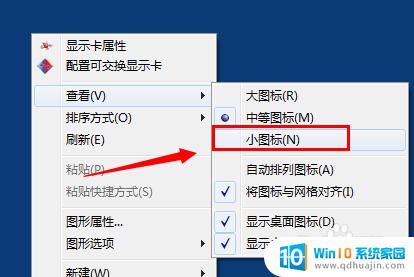
2. 选择需要的图标方式运行即可了,如选择“小图标”之后。桌面的图标都变小了,是不是很简单,如图

3.图标排列整齐
当然如果您之前的桌面图标是超大的图标那种,一下选择为小图标。你会发现桌面的图标都是乱的。
怎么进行排列一下,同样在桌面空白区域。鼠标右键选择“自动排列图标”“将图标与网格对齐”
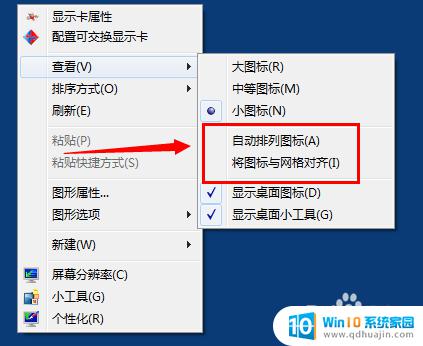
4.图标排序
如果需要对图标进行排序,可以通过排序方式选择多种排序类型。或者手动移动排序
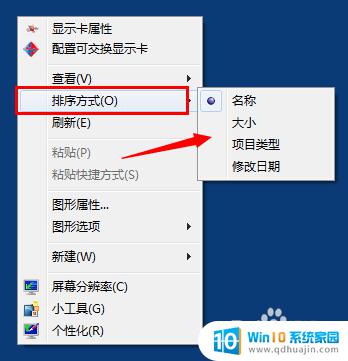
总的来说,调整WIN7桌面图标大小是一项非常简单的操作,只需要按照上述方法进行即可。在使用过程中,我们可以根据个人喜好来设置合适的图标大小,使得整个桌面更加美观、实用。希望这篇文章能够帮助到需要的您!
w7桌面图标变大了怎么调小 WIN7桌面图标大小调整方法相关教程
热门推荐
win7系统教程推荐
- 1 win7相机怎么打开 Win7摄像头如何打开
- 2 win 7怎么设置系统还原点 win7笔记本恢复出厂设置快捷键
- 3 windows7系统截图工具快捷键 Win7系统截图快捷键教程
- 4 win7系统怎么查主板型号 win7主板型号查看方法
- 5 win7添加不了打印机 win7无法添加网络打印机怎么办
- 6 win7怎么连有线耳机 Win7耳机插入后无声音怎么办
- 7 window7怎么联网 Win7无线上网和宽带上网设置教程
- 8 固态硬盘 win7 win7系统固态硬盘优化设置教程
- 9 win7 怎么共享文件 Win7如何在局域网内共享文件
- 10 win7电脑蓝牙怎么连接音响 Win7连接蓝牙音箱教程
win7系统推荐